Обзор лучших фоторедакторов 2022 для компьютера, Android и iOS
4.8 Оценок: 10 (Ваша: )
В наше время программы для обработки изображений пользуются огромной популярностью. В статье мы рассмотрели 25 топовых редакторов для всех видов устройств. Знакомьтесь с обзором и выбирайте программу, наиболее подходящую под ваши запросы.
Посмотрите видео, чтобы узнать о самых лучших программах для обработки фото:
Вступление
Меня зовут Matthew Brennam, я аспирант факультета информатики в Индианском университете. У меня есть опыт в архитектуром дизайне, но я работал археологом и дизайнером мультимедиа.
Я работал над рядом проектов, которые требовали оцифровки и просмотра небольших, средних и крупных ландшафтов — от небольшой структуры или разрушений на холме, до полной террасировки археологической площадки или горной вершины. Раньше, возможно, пришлось бы осмотреть место вручную или опираться на топографические карты — эти способы дают относительно мало данных с переменной точностью, в зависимости от мастерства, строгости и желания геодезиста.
Недавняя потребительская доступность современных беспилотных летательных аппаратов (UAV / UAS) в сочетании с легкими камерами с высоким разрешением и повышенной вычислительной мощностью для фотомоделирования означает, что в настоящее время на долю времени и денег, которые она когда-то занимала, мы способны создавать высокоточные модели больших структур и ландшафтов, которые могут использоваться для приложений AR и VR, а также отображаться в реальном времени в Интернете.
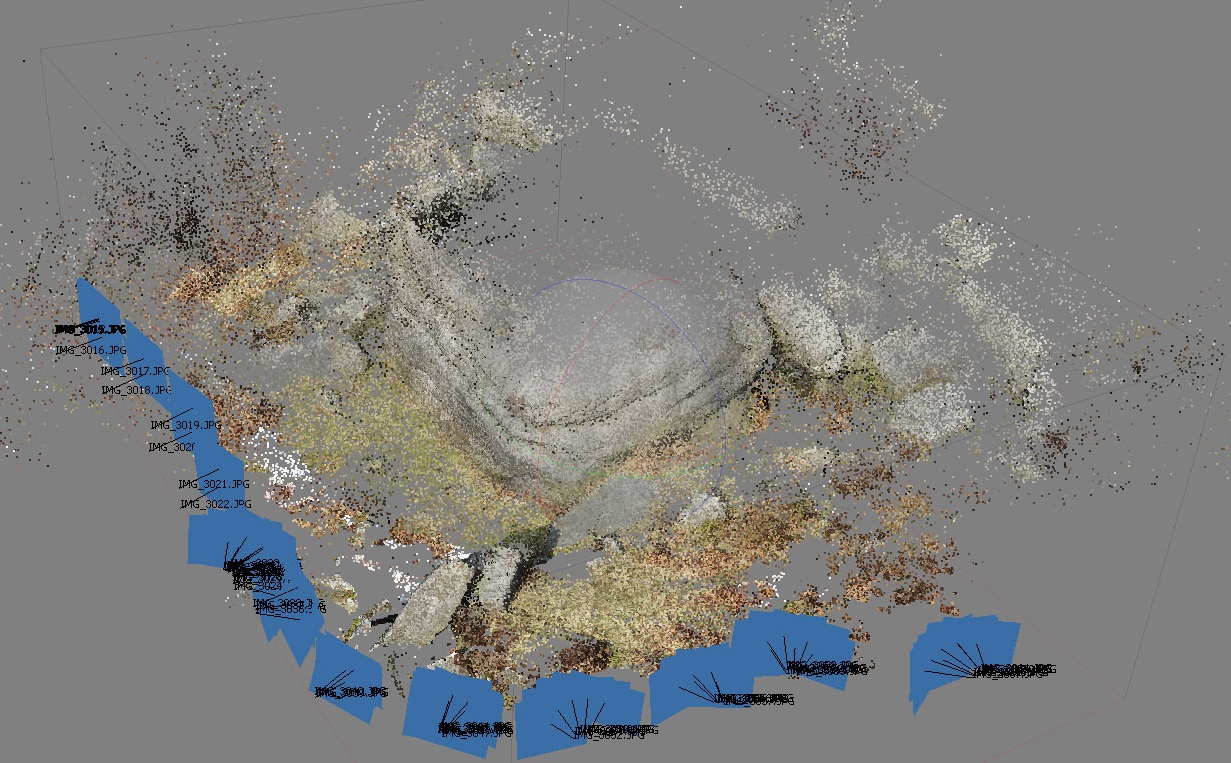
Этот туториал расскажет вам (почти) все что вам нужно знать о создании точной 3D-модели объекта или ландшафта и использованием БПЛА на уровне потребителя.
Мы рассмотрим следующие:
- Доступные дроны для аэросъемки.
- Основы полета БПЛА для съемки и фотомоделирования.
- Обработка фотографий в Agisoft Photoscas для создания 3D-модели и использование некоторых дополнительных функций в Photoscan Pro для создания ортографических фотографий.
- Редактирование модели в Photoscan и ее оптимизия для загрузки на Sketchfab.
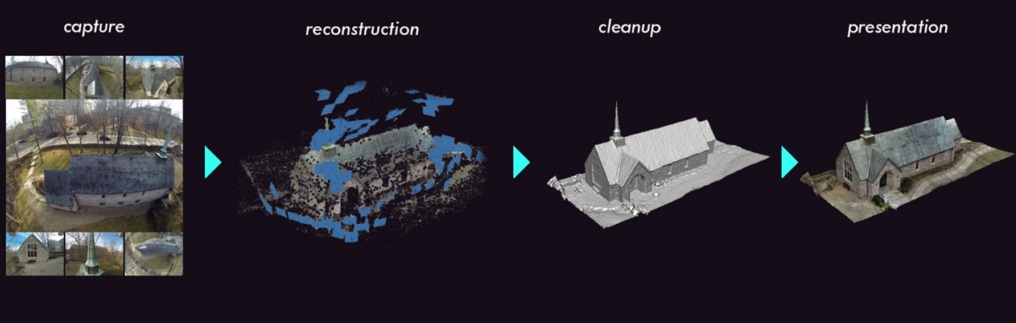
По факту — этот туториал даст вам базовые знания, которые вам понадобятся на каждом шаге, от принятия обоснованного решения при покупке, от того, как лучше все редактировать и делиться созданной 3D-моделью. Если у вас уже есть опыт использования БПЛА для съемки и моделирования, вы, вероятно, не узнаете ничего принципиально нового здесь — этот туториал написан для новичков, но я постараюсь поделиться всеми советами и трюками, которые я узнал за последние 5 лет полетов и фотомоделирования.
Прежде чем мы пойдем дальше, вот несколько примеров моделей объектов в разных масштабах, все они сфотографированны с дрона, созданы и полностью отредактированы в Photoscan, и загружены в Sketchfab:
Маленький масштаб: Древний обелиск, Сады Боболи, Флоренция, Италия (POI).
Средний масшатаб: первая христианская церковь и библиотека графства Монро, Колумбус, штат Индиана (фотографии ортографии и POI).
Большой масштаб: археологический объект Коса, Тоскана, Италия (только ортографические фотографии)
Прошивка DJI Phantom 4 Pro

Phantom 4 Pro выбирает для себя тот, кто точно знает чего он хочет. Чаще всего его владельцы занимаются полетами профессионально — предлагают услуги по аэросъемке с высоты, участвуют в соревнованиях и т.д. и т.п. В общем, превращают свое хобби в заработок. Вот почему для таких людей особенно важно, чтобы дрон работал исправно и не выдавал неприятных сюрпризов. Именно эта категория владельцев предпочитает сервисное обслуживание у специалистов, но любители самостоятельно заниматься своим дроном все же есть и именно для них мы рассказываем порядок действий.
Прошивка коптера и батареи
Для обновления прошивки DJI Phantom 4 Pro вам понадобятся приложения DJI Assistant 2 на компьютере и приложение DJI GO на смартфоне или планшете.
- Перед тем, как начать установку обновлений, выполните активацию BNIB своего коптера на сайте производителя. Если у вас уже есть учетная запись, просто авторизуйтесь.
- Скачайте DJI Assistant 2 или DJI GO. DJI Assistant 2 можно скачать с сайта разработчика. Во время скачивания вы получите сообщение с предложением создать драйвер для коптера. Нужно согласиться, так как в противном случае Phantom 4 Pro подключить к компьютеру не получится. После установки и первого запуска программы, она сообщит, что дрон можно подключить к компьютеру.
- Найти DJI GO можно в Google Play или App Store.
- Для того, чтобы подключить коптер к компьютеру вам понадобиться кабель USB/micro-USB. После подключения включите питание устройства. На аппарате загорятся светодиоды: желтые будут мигать, а красные — гореть. После включения квадрокоптера начнется установка драйверов.
- После того как DJI Assistant 2 обнаружит DJI Phantom 4 и перед вами появится интерфейс приложения, где нужно выбрать иконку коптера. После двойного клика кнопкой мыши на эту иконку откроется страница со списком функций. Вам нужно выбрать раздел Firmware upgrade и прошивку из списка доступных. Далее нажмите кнопку «Upgrade»/»Обновить». После полной загрузки прошивки начнется автоматическая установка. Установка обновлений занимает от 5 до 15 минут. Все это время коптер обязательно должен быть подключен к компьютеру! После завершения обновлений перезагрузите коптер.
Калибровка IMU
Роль инерционного измерительного устройства IMU (Inertial measurement unit) в том, чтобы помогать коптеру определять свое положение в пространстве. Поэтому после обновления прошивки необходимо откалибровать IMU и компас. Для калибровки запустите приложение DJI Go и зайдите в меню настроек. Нажав на иконку коптера откройте Main Control Settings и кликните на Advanced Settings, после чего необходимо выбрать Sensors и Calibrate Compass. Не забывайте, что проводить калибровку нужно на улице и непременно вдали от какого-либо электронного оборудования или магнитов.
Проверка работоспособности Active Tracking и Obstacle Avoidance
В DJI Phantom 4 pro есть функции Active Tracking и Obstacle Avoidance, в работоспособности которых стоит убедиться перед тем, как отправлять в полет свой дрон. Запустите DJI GO, выберите меню в верхнем правом углу и откройте большое меню настроек. Вам понадобится иконка, имитирующая сигналы в виде шарика, которая открывает доступ в меню «Visual Navigation Settings» («Меню настроек визуальной навигации»). Каждая установка в этом меню должна быть активирована, включая опцию «Enable Backward Flying» («Разрешить полет назад»).
Внимание! Не забудьте убедиться, чтобы позади коптера не было никаких препятствий во время проведения процедуры. Кажется, что это вполне очевидно, но при выполнении проверки впервые, многие владельцы дронов действительно забывают об этом моменте.
Когда все будет готово к полету, вернитесь в режим основной камеры и нажмите иконку в виде мишени, она вызовет меню с кнопками Tap Fly (автоматический полет к точке, указанной на экране), Active Track (отслеживание движений указанного объекта), Normal и Smart. Таким образом, технология Obstacle Avoidance будет работать, и в случае появления препятствия, коптер будет останавливаться в метре от объекта и искать более безопасный путь.
Прошивка пульта Phantom 4 Pro
Его апгрейд может проводиться двумя способами. Первый вариант подразумевает использование приложения DJI GO, а второй – применение micro-SD карты.
Прошивка через DJI Go
Сначала нужно провести подготовительные действия:
- Для установки обновлений понадобится минимум 30 МБ свободного места в памяти.
- Проверьте текущий уровень заряда батареи, который должен составлять минимум 50%.
- Следует проверить, подключается ли мобильник к джойстику. Обязательно удостоверьтесь в стабильности своего интернет-соединения — при использовании мобильного интернета лучше предотвратить возможность звонков.
Приложение оповестит вас о наличии обновления для пульта, либо вы можете выполнить процедуру самостоятельно. В первом случае нужно выбрать в приложении кнопку «Upgrade». Процесс обновления может длиться 5-10 минут. Пульт при этом может издавать писк — это нормально.
Во втором случае нужно включить питание пульта, открыть приложение, выбрать в окне модель вашего квадрокоптера и перейти в режим трансляции камеры. Далее откройте меню состояния летательного аппарата («Aircraft Status»), выберите положение «No Signal, Disconnected» или «Safe to Fly». В открывшемся меню вам потребуется пункт «Overall Status» («Общее состояние»). Нажмите синюю кнопку «Update»/»Обновить» и следуйте указаниям программы. Если появится статус Normal, то необходимости в обновлении нет.
Обновление пульта через micro-SD
Для обновления контроллера данным способом карта памяти микро-SD должна быть размером не менее 100 Мб. Скачиваем пакет обновления прошивки с официального сайта и распаковываем архив на флешку (в корень). После копирования файлов на карту выньте ее и вставьте в картридер, подключенный к джойстику через порт USB.
Только теперь можно проводить и само обновление: включить пульт и дать ему немного времени на обнаружение карты памяти и файлов обновления. Вы узнаете о том, что процедура завершена, когда индикатор загорится зеленым светом. Во время самой процедуры он будет синим, а если цвет сменится на красный — это сигнал о наличии ошибок. В таком случае вам нужно будет повторить всю процедуру заново.
Создание миссии в Litchi и настройка камеры дрона для фотограмметрических работ
Существует много приложений обеспечивающих создание маршрутов для дронов при фотограмметрических работах. По ряду причин мы рекомендуем нашим ученикам на курсе по аэрогеодезии с помощью дронов пользоваться для построения маршрутов программой Litchi. На занятиях в школе пилотов операторов дронов Дмитрия Следюка мы разбираем нюансы и лайфхаки работы с этой программой. Целью данной статьи является краткое напоминание последовательности действий для создания маршрутов и настройки камеры дрона для фотограмметрии. В процессе создания статьи в качестве примера был использован квадрокоптер DJI Mavic 2 PRO.
Построение маршрута в Litchi.
Задание свойств путевых точек
- Задайте высоту полета в первой точке
- Расставьте все путевые точки маршрута дрона исходя из расстояния между залетами
- Отрегулируйте радиусы поворотов дрона у путевых точек в пределах 9-12 метров
Свойства маршрута
- Задайте направление дрона как «Автонастройка»
- Завершение действия: «Возврат домой»
- Режим «Путь»: установите «Повороты по радиусу»
- Крейсерская скорость: в районе 40км/час (рекомендованная)
- Максимальная скорость полета: ставим на максимум
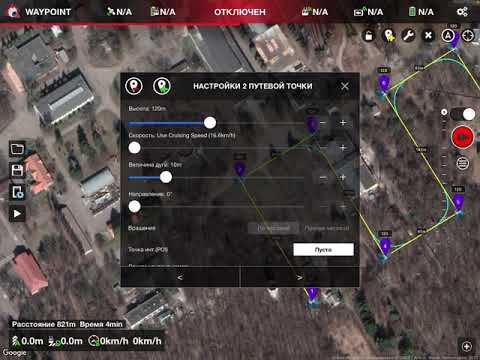
Настройки камеры дрона для фотограмметрических работ в приложении Litchi
(Напоминаем, что настройка камеры возможна только при включенном дроне и подключенном к планшету пульте управления)
Настройки экспозиции камеры дрона
- Установите режим съемки «Фото»
- В настройках камеры «Параметры экспозиции» выберите автомат диафрагмы — режим «А»
- Полностью откройте диафрагму
- Установите экспокоррекцию от -0.3 до -0.7
Настройка режима съемки
- Установите формат изображения «JPG»
- Установите режим съемки: «Интервал» и частоту съемки 2s
- Опустите камеру вертикально вниз
Запуск дрона по маршруту
- Запускаем миссию на выполнение с выбранной путевой точки
- После набора высоты не забываем начать интервальную съемку

Примечания по особенностям работы с приложением Litchi
Компания DJI постоянно меняет алгоритм взаимодействия дрона и приложений для его настройки и управления. В связи с этим, возможна ситуация, когда после запуска Litchi, приложение не видит дрон. В ряде случаев помогает предварительный запуск приложения DJI GO 4, и не закрывая его, запустить Litchi.
Мы рекомендуем использовать для работы с приложением Litchi устройства на базе IOS. По нашему опыту Litchi под этой операционной системой работает более устойчиво. Кроме того, в IOS возможно переключаться между разными приложениями для управления дроном налету, в то время как OS Android каждый раз требует смены приложения по умолчанию для пульта, как для USB устройства.
Материал взат из свободного источника.
Borodaagvali
Litchi Mission HUB планирование миссий на домашнем компьютере.
1. Устанавливаем программу Virtual Litchi Mission V2.5.0 предварительно скачав по ссылке выше.
2. Устанавливаем программу Google Earth Pro Setup предварительно скачав по ссылке выше.
3. Далее переходим по ссылке на сайт flylitchi.com и регистрируемся.
4. Далее заходим на сайт под своим ником.
Либо запускаем программу Virtual Litchi Mission V2.5.0 и логинимся под своим ником.
5. Переходим на вкладку Mission Hub смотрим рисунок ниже.
6. Создаем миссию как уже ниже в видео любезно рассказывает автор.

Желаю вам приятного просмотра и приятных полетов без происшествий.
Borodaagvali
Гид по настройкам программы LITCHI, программирование полёта по точкам.

В этом видео представлено как использовать программу Litchi, краткий гид по настройкам, а также программирование полётной программы по точкам.
Видео с использование программы Litchi, полёт по точкам: https://youtu.be/aWQbb3OdMAs
Помощь на развитие канала: https://money.yandex.ru/to/4100189790.
Дополнительная экономия при покупках в интернете: https://megabonus.com/?u=158368
Активированную программу Litchi можно скачать по этой ссылке: https://4pda.ru/forum/index.php?showt.
Borodaagvali
Виртуальная миссия Личи V2.6.0 теперь доступна.
Перед установкой VLM установщик также установит необходимые предварительные условия от Microsoft, а именно .NET Framework 4.6 и распространяемый C++ 2015-2022.
1) VLM 2.6 теперь более тесно связана с Центром миссий Личи и напрямую взаимодействует с кодом Личи для получения и настройки информации о миссии. Это означает, что такие параметры, как Единицы измерения, Режим направления, Режим пути и т.д., Необходимо устанавливать только на странице настроек Центра миссии, а не также в VLM, что должно устранить вероятность несогласованных настроек.
2) Отправка миссии в Google Планета Земля больше не выполняется путем экспорта CSV-файла — вместо этого на панели инструментов над центром миссии есть кнопка.
3) Улучшена обработка миссий по прямой линии и миссий с режимом пути, установленным на «До следующей путевой точки». Обработка изогнутых миссий не изменилась.
4) Новые опции для автоматической генерации миссий helix и grid. Они обеспечивают быстрый и простой способ создания стандартных миссий вокруг достопримечательностей. Например, нажатие кнопки helix на панели инструментов mission hub создаст миссию helix, центрированную на POI1. Щелкните правой кнопкой мыши на соответствующей кнопке, чтобы получить доступ к параметрам конфигурации спирали/сетки.
5) Новая опция для изменения порядка WP текущей миссии.
При необходимости в файле справки, прилагаемом к программе, содержится дополнительная документация.
Я надеюсь, что я не ввел никаких новых ошибок — я уверен, что вы дадите мне знать, если у меня есть!
Спасибо вам, Namirda.
Borodaagvali
Новая и исправленная версия!
Borodaagvali
Теперь доступна VLM версии 2.7.0
В этом выпуске исправлена ошибка в прямой линии и НОВЫХ миссиях (@Urkman — это должно решить вашу проблему)
В качестве новой функции эта версия VLM наконец-то поддерживает действия с путевыми точками — до 15 действий на WP, как это делает Litchi. Просто выберите действие в Центре миссии, и VLM должен подобрать их и показать в виртуальной миссии.
Обратите внимание, что действия в вашей виртуальной миссии будут выполняться только в том случае, если для вашего режима пути установлено значение Прямая линия.
Действия «Задержаться», «Повернуть самолет» и «Наклонить камеру» будут выполнять соответствующие движения в виртуальной миссии, в то время как «Сфотографировать», «Начать запись» и «Остановить запись» будут генерировать короткий звуковой сигнал в соответствующей точке.
Обратите внимание, что на моем старом ноутбуке я получаю некоторое искажение звука во время воспроизведения — не уверен, связано ли это с ограничениями моего оборудования или с какой-то проблемой в ЦЕЛОМ.
Borodaagvali
Теперь доступна Virtual Litchi Mission V2.7.1
я (НАМИРДА) взглянул на вашу миссию — вот несколько комментариев:
1) Плотность сглаженных WPS вокруг вашего WP2 экстремальна — они находятся на расстоянии менее 1 м друг от друга, что составляет менее 0,2 секунды при 28 км/ч. Как я уже упоминал в предыдущем посте, VLM 2.7.0 устанавливает минимальное время между WPS в 1 секунду, и поэтому неудивительно, что миссия, похоже, останавливается вокруг WP2.
2) Теперь доступна новая версия VLM2.7.1, которая сокращает минимальное время на WP до 0,05 секунды, и поэтому ваша миссия должна играть правильно, если вы установите обновление. Однако есть проблемы, имеющие WPS так близко друг к другу (проблемы связаны с числовым округлением), и поэтому лучше избегать этого, если вы можете. VLM2.7.1 теперь добавляет предупреждение, если сглаженные WPS находятся на расстоянии менее 1 м друг
от друга 3) Предложение — Если ваше намерение состоит в том, чтобы иметь круговую миссию вокруг POI, то, возможно, взгляните на опцию helix — она может генерировать идеальный круг, если это то, что вы хотите.
4) Наконец, вы можете взглянуть на сообщение 768 в этой теме, которое очень актуально для таких миссий, которые сосредоточены на одном POI. С некоторыми небольшими изменениями вы можете сделать эту миссию совместимой с режимом «hotpoint», что означает, что в «реальной» миссии ваш дрон будет гораздо точнее фокусироваться на POI. Возможно, вы заметили, что VLM сообщает, совместима ли миссия с режимом hotpoint или нет.
DJI Video Editing Tips: What to Do with Drone Videos
DJI videos usually have high bit depth, high frame rate, ultra-high resolution (such as 4K), high bitrate, etc. The common video editing tools available in the market are inadequate to handle the same and usually succumb to quality degradation as well as crash. This in turn creates the requirement of a professional video editing software which we have listed down above.
Moreover, here we have rounded up some easy but useful techniques that you could apply in editing your drone video:
- Split/Cut: remove any unwanted clips, such as crash from the last flight.
- Insert transitions and filters to create fluent cohesion between the clips that you piece together.
- Correct color/brightness: keep the frames protected from under or over exposure which becomes extremely necessary when the sun is around, and learn to make the best out of the color correction, grading and blending to create specific atmosphere.
- Video stabilization: remove all signs of shakiness from the captured frames.
- Speed controls: create dynamic speed ramping effect and make slow-mo as well as time-lapse videos which are currently in rage amongst media professionals.
- Motion controls: learn to master the language of the camera movement, reframe and zoom in or out the clips to any aspect ratio while keeping the moving objects in frame.
- Sound controls: don’t forget to remove the annoying noise mixed in, and add background music properly.
Сравнительная таблица DJI FLY vs DJI Go 4 vs DJI GO. Совместимость устройств
Для устройств на платформе iOS:
| DJI GO | DJI GO 4 | DJI Fly |
|---|---|---|
| iOS V 3.1.59 Требуется iOS 8.0 или выше. |
iOS V 4.3.24 Требуется iOS 9.0 или выше. |
iOS V 1.0.1 Требуется iOS 10.0 или выше. |
| iPhone 5s, iPhone SE, iPhone 6, 6 Plus, 6s, iPhone 6s Plus, iPhone 7, 7 Plus / iPod touch 6, iPad Pro, Air, Air Wi-Fi + Cellular, iPad mini 2, mini 2 Wi-Fi + Cellular, iPad Air 2, Air 2 Wi-Fi + Cellular, iPad mini 3, mini 3 Wi-Fi + Cellular, iPad mini 4 и mini 4 Wi-Fi + Cellular. Приложение также оптимизировано для iPhone 7 и 7 Plus | iPhone X, iPhone 8, 8 Plus, iPhone 7, 7 Plus, iPhone 6, 6 Plus, 6s, 6s Plus, iPhone SE / iPad Pro, iPad Air 2, iPad mini 4 | iPhone 11, 11 Pro, 11 Pro Max, iPhone XS Max, XS, iPhone XR, X, iPhone 8, 8 Plus,iPhone 7, 7 Plus, iPhone 6, 6 Plus, 6s, 6s Plus |
Для устройств на платформе Android:
Samsung
| DJI GO | DJI GO 4 | DJI Fly |
|---|---|---|
| Android V 3.1.58 Требуется Android 4.1.2 или выше. |
Android V 4.3.25 Требуется Android 5.0 или выше. |
Android v1. 0. 1 Требуется Android 6.0 или выше. |
| Samsung Galaxy S5, S6, S6 Edge, Samsung Galaxy S7, S7 Edge, S8, S8+. Samsung Galaxy Note 8, Note 5 | Samsung S9, S8+, S7, S7 Edge, S6, S6 Edge, Samsung Note 8 | Samsung Galaxy S9, S9+, Samsung Galaxy S8, S8+, Samsung Galaxy S7, S7 edge, S6, Samsung Galaxy Note 9, Note 8 |
Huawei & Honor
| DJI GO | DJI GO 4 | DJI Fly |
|---|---|---|
| Android V 3.1.58 Требуется Android 4.1.2 или выше. |
Android V 4.3.25 Требуется Android 5.0 или выше. |
Android v1. 0. 1 Требуется Android 6.0 или выше. |
| Huawei P9, Huawei MATE 9 | Huawei P20, P20 Pro, Huawei P10, P10 Plus, Huawei Mate 10 Pro, Huawei Mate 8, 9, 9 Pro, 10 / Honor 9 и 10 | Huawei P30, P30 Pro, Huawei P20, Huawei P10, Huawei Mate 20 Pro, Huawei Mate 10, Huawei nova 5T, nova 4 , nova 3e, nova 2 / Honor 8X, V10, 9 , 20 Pro, Magic 2 |
Xiaomi
| DJI GO | DJI GO 4 | DJI Fly |
|---|---|---|
| Android V 3.1.58 Требуется Android 4.1.2 или выше. |
Android V 4.3.25 Требуется Android 5.0 или выше. |
Android v1. 0. 1 Требуется Android 6.0 или выше. |
| Mi 6, Mi 5 | Mi Mix 2, 2S, Mi 8, Mi 6, Redmi Note 5 | Mi 8, Mi Mix 2, 2S, Redmi Note 5 |
OPPO
| DJI GO | DJI GO 4 | DJI Fly |
|---|---|---|
| Android V 3.1.58 Требуется Android 4.1.2 или выше. |
Android V 4.3.25 Требуется Android 5.0 или выше. |
Android v1. 0. 1 Требуется Android 6.0 или выше. |
| OPPO R11 | OPPO Find X, OPPO R15, OPPO R11 | OPPO Find X, OPPO R15 |
Vivo
| DJI GO | DJI GO 4 | DJI Fly |
|---|---|---|
| Android V 3.1.58 Требуется Android 4.1.2 или выше. |
Android V 4.3.25 Требуется Android 5.0 или выше. |
Android v1. 0. 1 Требуется Android 6.0 или выше. |
| VIVO X9 | Vivo X20, Vivo X9 | vivo NEX, vivo X27 , vivo X21, vivo X20A |
| DJI GO | DJI GO 4 | DJI Fly |
|---|---|---|
| Android V 3.1.58 Требуется Android 4.1.2 или выше. |
Android V 4.3.25 Требуется Android 5.0 или выше. |
Android v1. 0. 1 Требуется Android 6.0 или выше. |
| Pixel, Nexus 6P | Pixel 2XL | Pixel 3 XL, 2, 2XL, Pixel 2 |
OnePlus
| DJI GO | DJI GO 4 | DJI Fly |
|---|---|---|
| Android V 3.1.58 Требуется Android 4.1.2 или выше. |
Android V 4.3.25 Требуется Android 5.0 или выше. |
Android v1. 0. 1 Требуется Android 6.0 или выше. |
| — | OnePlus 6, OnePlus 5T | OnePlus 7, OnePlus 6T, OnePlus 5 |
LG
| DJI GO | DJI GO 4 | DJI Fly |
|---|---|---|
| Android V 3.1.58 Требуется Android 4.1.2 или выше. |
Android V 4.3.25 Требуется Android 5.0 или выше. |
Android v1. 0. 1 Требуется Android 6.0 или выше. |
| LG V20 | — | LG V20, LG G6 |
В таблицах собраны максимально устройств, совместимых с приложениями DJI. Если вы не нашли свое устройство, рекомендуем обратить внимание на данный источник.
Что касается приложений, то самым первым вышло DJI GO. Оно действительно совмещает в себе множество полезных функций и совместимо с большинством устройств. Приложение постоянно обновляется и наполняется полезным функционалом. Однако же его сложно сравнить с DJI GO 4. Приложение впервые стало использоваться в 2016 году вместе с появлением Inspire 2.
Конечно же, сегодня многие пользователи выделяют именно Go 4 за счет богатого функционала и особенностей работы приложения. Об этом поговорим далее.
Одна из распространенных причин, почему DJI Fly остается “непризнанным гением” — это несовместимость с iPad и завышенные требования на обновление iOS до версии 10.0 или выше. Другие не понимают разницы его использования с базовым DJI GO. Однако не все так просто. Не зря команда DJI его изобрела и внедрила лишь в две свои модели – Mavic Mini и Mavic Air 2.












